1 шаг.
Итак,начнем рисовать.Откроем новый документ размером 150 px в высоту и 130 px в ширину с белым фоном.
2 шаг.
Создаем новый слой и называем его head.С помощью инструмента Elliptical Marquee Tool нарисуем круг с фиксированным размером 53 px на 50 px и зальем круг цветом 994D17.
Применим к слою такие стили:
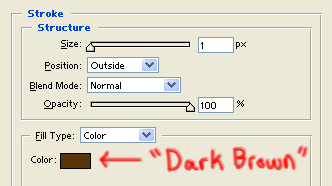
(Dark Brown color это цвет #593308 - прим. переводчицы.)
и
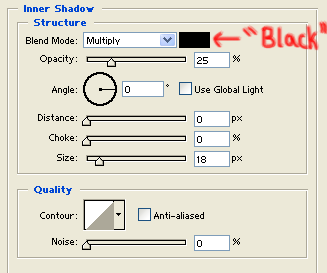
Получаем:

3 шаг.
Создаем новый слой и называем его head gloss.С помощью Elliptical Marquee Tool рисуем круг с фиксированным размером 28 на 22 пикселя и заливаем его цветом CD9B44.Select-Deselect чтоб отменить выделение. Теперь идем в Filter > Blur > Gaussian Blur с радиусом 5,6 пикселей.

4 шаг.
Создаем новый слой и называем его head shine.Ctrl+клик левой клавишей мыши на слое head.Теперь идем в Select > Transform Selection. На верхней полосе с значениями выбираем 70% width and 60% height. Смотреть рисунок.
Теперь нажимаем D и меняем цвета местами так,чтоб первым цветом был белый,а вторым-черный. Выбираем Gradient Tool с такими настройками  . Теперь проводим градиентом по нашему выделенному кругу сверху вниз(можете зажать shift,чтоб линия получилась прямая).Ставим прозрачность слоя 60 процентво.
. Теперь проводим градиентом по нашему выделенному кругу сверху вниз(можете зажать shift,чтоб линия получилась прямая).Ставим прозрачность слоя 60 процентво.

5 шаг.
Новый слой - eye left.Круглое выделение с фиксированным размером 14 на 15 пикселей. Select > Transform Selection.Ставим значение:
 и заливаем глаз белым цветом.
и заливаем глаз белым цветом.
Применим к слою некоторые стили:
 и
и
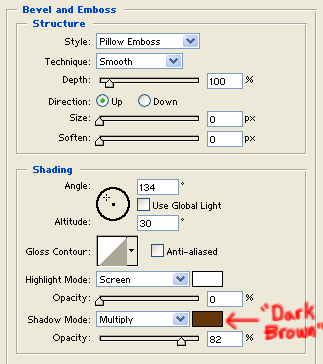

6 шаг.
Новый слой - pupil left. Рисуем круг с размером 8 на 7 пикселей и заливаем его черным цветом.Добаляем стиль слою:
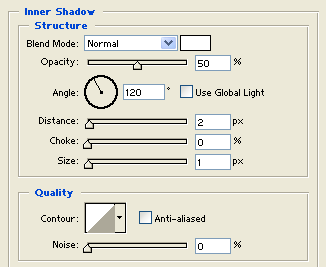

7 шаг.
Сливаем два последних слоя(Ctrl+E).Дублируем получивший слой и применяем к нему Edit > Transform > Flip Horizontal. Размещаем глаза там,где они должны быть.

8 шаг.
Новый слой - snout. Круг с размерами 24 на 22 пикселя и заливаем его цветом C9A386. Добавляем слою стили:
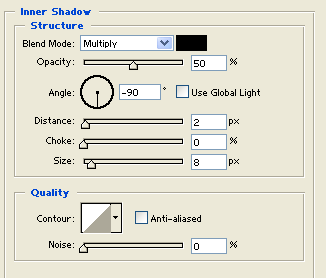
и 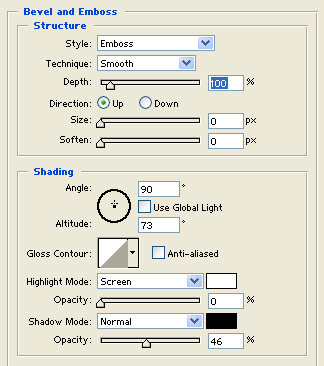

9 шаг.
Новый слой - snout shine. По той же методике,как мы добаляли блик на голову медведю,добаляем блик на нос. У блика размеры 75% width и 70% height от слоя snout и прозрачность 70 %.

10 шаг.
Новый слой - nose.Фиксированный круг с размерами 13 на 8 пикселей,заливаем круг черным цветом.

11 шаг.
Новый слой - nose shine.Опять таки,по аналогии с тем,как мы добаляли блик на голову медвеженка,делаем блик на нос. Блик имеет размеры 80% width и 60% height от слоя nose.Прозрачность слоя 70 %.

12 шаг.
Новый слой - mouth. Берем твердую кисть с размером в 1 пиксель. Теперь рисуем улібку(чтобі сделать прямую линию зажимаем shift).

13 шаг.
Новый слой - ear left. Рисуем круг с размерами 20 на 19 пикселей и заливаем цветом 994D17. Применяем к слою стили:
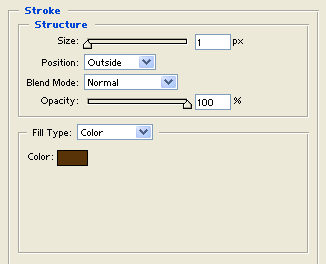
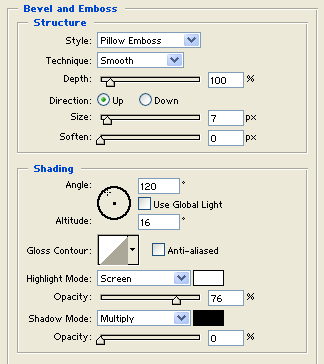

14 шаг.
Новый слой - ear in left. Рисуем круг с размерами 14 на 14 пикселей. Заливаем его цветом C9A386 и ставим прозрачность слоя на 90 процентов.Применям к слою стиль:
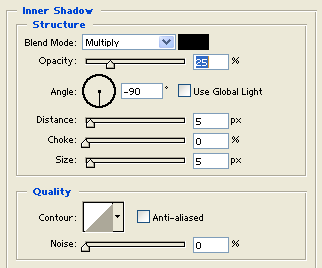

15 шаг.
Сливаем два последних слоя,дублируем полчившийся слой,поворачиваем его горизонтально и приделываем второе ухо туда,где оно должно быть.

16 шаг.
Новый слой - body. Круг с размерами 56 на 51 пиксель.Заливаем цветом 994D17.Еще один круг с размерами 33 на 41 пиксель.Заливаем его тем же цветом.Получаем:

17 шаг.
Применяем к этому слою стили:
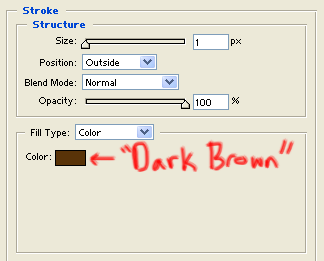

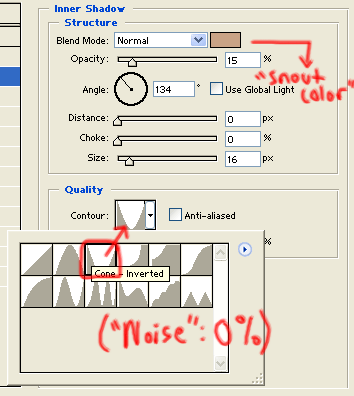

18 шаг.
Новый слой - body shine. По аналогии с прошлыми бликами делаем блик размера 42 на 31 пиксель от прошлого слоя.Ставим прозрачность на 50 процентов.

19 шаг.
Новый слой - body shadow. Тоячно так же,как мы делали блики теперь создаем тень.Только вместо белого цвета на этот раз берем цвет 593308.Получаем:

20 шаг.
Новый слой - body gloss.Точно так же,как мы добаляли блик голове в 3ем шаге,делаем блик на животе медвежонка.Прозрачность 100 процентов.

21 шаг.
Рисуем сердце! Берем Custom Shape Tool и рисуем сердце нужног оразмера,зажимая shift.Теперь идем в Edit > Transform > Rotate и поворачиваем сердце.

22 шаг.
Применяем к слою с сердцем стили:
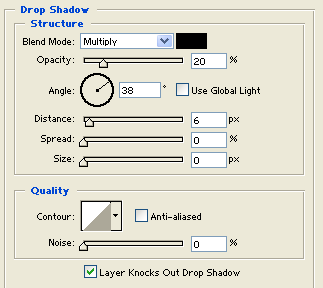
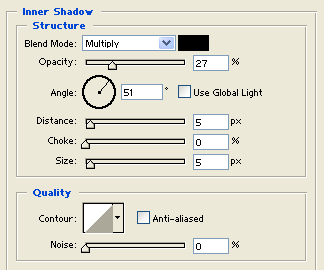
Так же можно добавить к сердцу новый слой shine с размерами 80% width и 85% height от слоя с сердцем.Новому слою-прозрачность на 50 процентов.

23 шаг.
Новый слой - right hand. Круг с размером 17 на 20 пикселей.Теперь идем в Now go to Select > Transform Selectionи настраиваем на 45 от Angle Rotation Degrees.Вот так.
Заливаем цветом 994D17 и применяем стиль 

24 шаг.
Новый слой - right hand shine. Добавляем сияние с размерами 90% width и 100% height от предідущего слоя.Прозрачность 70 процентов.

25 шаг.
Новый слой - left arm.С помощью инструмента перо рисуем плечо.Заливаем цветом 994D17.Применям настройки к слою:
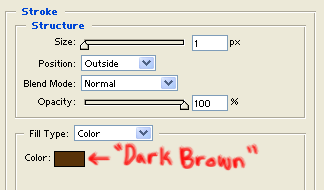


26 шаг.
Новый слой - left hand.Круг размером 14 на 17 пикселей. Заливаем цветом 994D17.
Стили слоя:
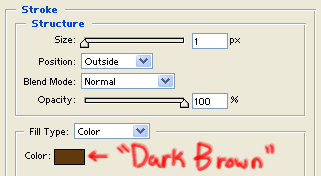
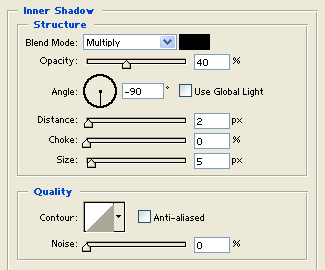

27 шаг.
Новый слой - left hand shine.Добаввляем сияние с размерами 100% width и 100% height от прошлого слоя и с прозрачностью 75 процентов.

28 шаг.
Новый слой - left hand gloss.Добавляем блик,так же,как это делали раньше.Прозрачность-100 процентов.

29 шаг.
Новый слой - left leg.С помощью инструмента перо рисуем ногу.Заливаем цветом 994D17.
30 шаг.
Добавляем этому слою такие стили:
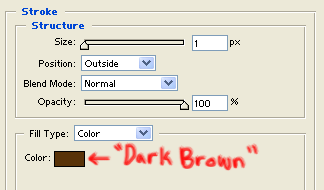

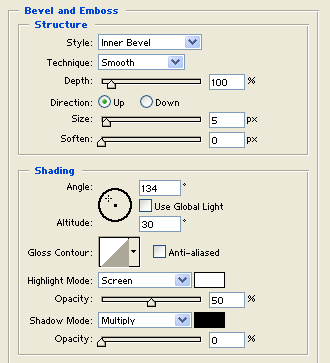
Новый слой- left leg detail.С помощью кисточки толщиной 1 пиксель цвета 593308 рисуем когти на ноге.

Склеиваем два последних слоя,дублируем,поворачиваем,приделываем вторую ногу,куда надо.

Вот и все..медведь готов.)))
От себя хочу добавить,что урок переводила больше часа...не знаю,почему так долго получилось...но,если вы еще не уснули и не протянули ноги,то медведь у вас должен получится весьма симпатичный.))) Смело дарите его тому,кого любмть и слушайте восхищенный возгласы.С Днем Святого Валентина!!!